Definición - Balance
Esta página describe la configuración de las opciones del informe Balance.
---
Antes de generar un Balance general por primera vez, debe definir la estructura del mismo para que se ajuste a sus requisitos. El siguiente ejemplo ilustra el proceso de configuración.
Con Standard ERP se proporciona un archivo que contiene una definición de balance de ejemplo. Si desea utilizar este ejemplo como plantilla para sus propio informe, importe el archivo correspondiente (denominado "UKACCS1.TXT" en el Reino Unido) como se describe en la página Importar Muestra.
Para configurar o cambiar la definición del informe Balance, asegúrese de estar en el módulo Contabilidad, haga clic (Windows/macOS) o toque (iOS/Android) el botón [Opciones] en el Centro de navegación y haga doble clic o toque 'Opciones informes' en la lista siguiente. Luego, haga doble clic (Windows/macOS) en 'Balance' en la lista del lado izquierdo de la ventana 'Opciones informes', o res
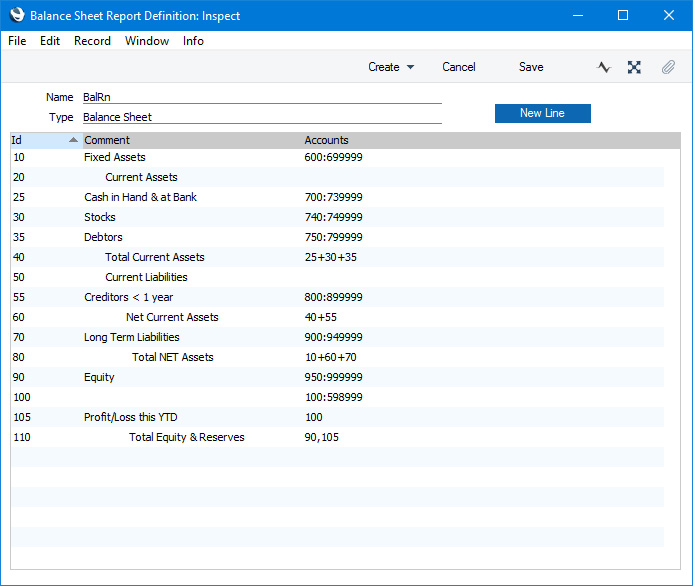
áltelo y presione el botón [Definición] (todas las plataformas). Se abrirá la ventana 'Definición Informe de Balance: Ver'.La ventana muestra fila por fila el Balance, tal y como se ha presentado hasta ahora.
Cada fila en la lista de definiciones hará que se imprima una sección en el Balance, como se muestra en la siguiente ilustración:
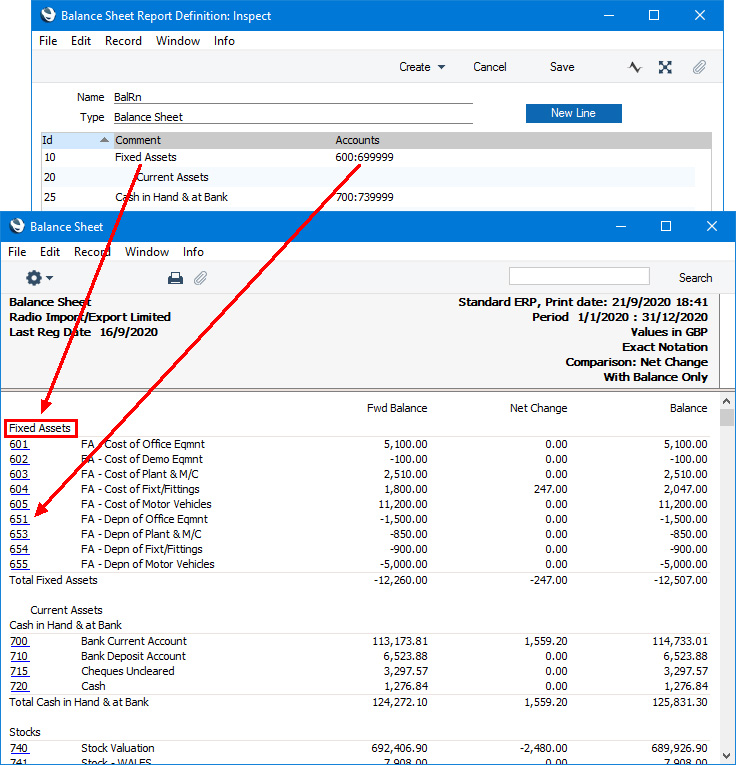
Una fila en la lista de definiciones se conoce como "Definición de línea". Para insertar una nueva definición de línea, presione el botón [Crear línea]. Para abrir y editar una definición de línea existente, haga doble clic o toque la fila en la lista de definiciones. Para duplicar una definición de línea, ábrala de la lista y luego seleccione 'Duplicar' en el menú Crear (Windows/macOS) o en el menú + (iOS/Android). No resalte la definición de línea en la lista y seleccione 'Duplicar' en el menú Crear o + porque entonces duplicará la definición de informe completa, no solo la línea. En todos los casos, se abrirá la ventana 'Definición de línea':
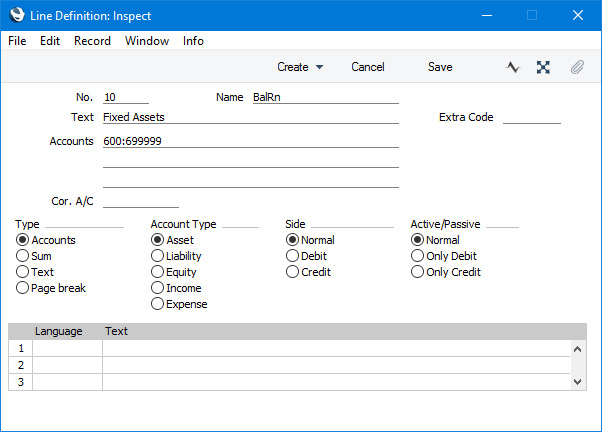
La definición de línea de ejemplo que se ilustra arriba hará que el número de cuenta, el nombre y el saldo de un rango de cuentas se impriman en el balance, de la siguiente manera:
- Nro.
- Además de actuar como el código de identificación único para cada fila en el balance, el número determina el orden en que se imprimirán las filas en el informe. Al ingresar filas, se recomienda que deje espacios en blanco en la secuencia de numeración, para que haya espacio para insertar nuevas filas más tarde.
- Texto
- Este texto se imprimirá en el informe como encabezado.
- Puede usar la cuadrícula en la parte inferior de la ventana para ingresar varias traducciones de este Texto. Especifique un Idioma en la primera columna usando 'Pegado especial' si es necesario, y la traducción adecuada en la segunda columna. No es necesario ingresar una fila para el idioma principal. Cuando imprima el informe, podrá especificar qué idioma se utilizará.
- Cuentas Contables
- Pegado especial
Cuentas Contables,Módulos Contabilidad/Sistema
Ingrese una Cuenta o un rango de números de Cuenta separados por dos puntos (:). El Número de Cuenta, el Nombre y el saldo de cada Cuenta en este rango se imprimirán en el Balance, bajo el encabezado especificado en el campo Texto. Se utiliza una clasificación alfabética, por lo que, en la ilustración de ejemplo anterior, "600:69999" significa que todas las cuentas cuyo primer dígito sea "6" se imprimirán en el informe.
El campo Cuentas consta de tres filas, con espacio para una definición de 300 caracteres. Además de especificar una sola Cuenta o un rango de Cuentas, también puede especificar una cantidad de Cuentas individuales o rangos de Cuentas, separadas por comas. Si ingresa un rango de Cuentas con el número más alto primero, las Cuentas en ese rango se presentarán en orden inverso. Por ejemplo, la secuencia "605:601,626,651:655" aparecerá de la siguiente manera en el informe impreso:
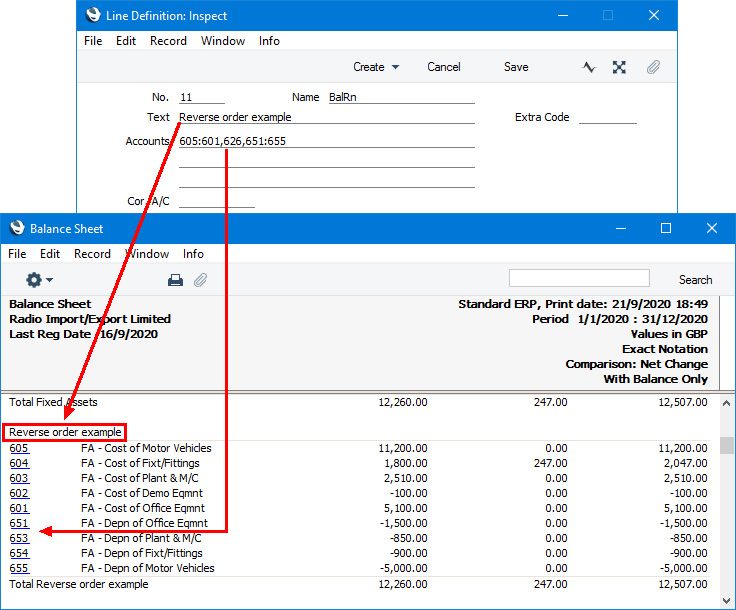
En este ejemplo, el encabezado "Ejemplo de orden inverso" se tomó del campo Texto en la Definición de línea.
- Tipo
- Elija la opción "Cuentas" para indicar que cada una de las Cuentas en el rango especificado arriba se imprimirá individualmente en el informe. Después de la última Cuenta en el rango, se imprimirá un total para el rango.
- Tipo de cuenta
- Elija el tipo de cuenta. Esto conectará la definición de línea con la opción Presentación de Balances, que controla si las cifras y los saldos se tratarán en los informes como positivos o negativos según el tipo de cuenta. Por ejemplo, si selecciona "Activo" como Tipo de cuenta, la Definición de línea obedecerá a la casilla de verificación Activos en la columna 1 en la configuración de Presentación de saldos.
- Lado y Activo/Pasivo
- Estas opciones se describen en la página Funciones Especiales del Balance.
- Cód. Extra
- Este campo se usa en Rusia, donde el balance se imprime usando un diseño de informe estándar que incluye números de línea: use este campo para especificar el número de línea correcto para esta fila del informe. El código extra solo aparecerá en el informe cuando lo produzca utilizando la opción Sin comparación.
- Ctra. Cta.
- Pegado especial
Cuenta, módulo Contabilidad/Sistema
- Solo necesita usar este campo cuando trabaje con la definición del informe Estado de Resultados, no con el Balance (usará la misma ventana de 'Definición de línea' cuando defina ambos informes) .
- Si especifica una Cuenta como Ctra. Cta. en este campo, el informe mostrará el saldo registrado en las Cuentas especificadas anteriormente donde el Ctra. Cta. es la cuenta de saldo. Por ejemplo, si ingresó "100:199" en el campo Cuentas arriba y "720" como el Ctra. Cta., el informe imprimirá el monto total contabilizado en las Cuentas 100:199, donde la Cuenta 720 es la Cuenta de saldo.
El siguiente ejemplo de Definición de línea sumará los resultados de las Definiciones de línea anteriores e imprimirá el resultado:
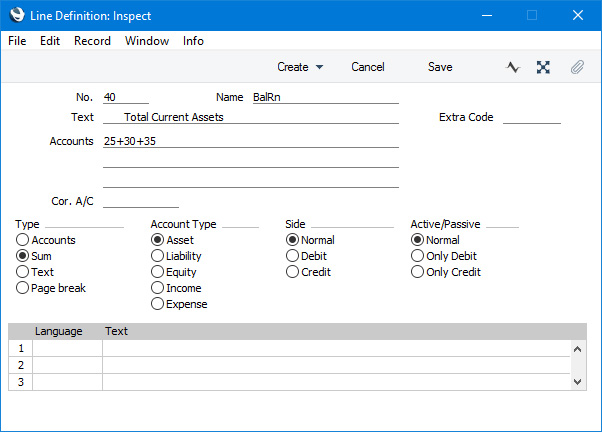
- Tipo
- Elija la opción "Suma" para indicar que la línea del informe sumará los valores totales de las líneas anteriores del informe e imprimirá el resultado en una línea separada. En este caso, el resultado se imprimirá bajo el encabezado " Activos corrientes totales" (del campo Texto).
- Cuentas
- Como el Tipo es "Suma", utilice el campo Cuentas para especificar los números de línea (25+30+35) cuyos valores totales se sumarán. No ingrese Números de Cuenta en los tres campos de Cuentas si el Tipo es "Suma".
- Tipo de cuenta
- Nuevamente, estas opciones controlan la presentación de la cifra total cuando se imprime en el informe (positivo o negativo).
El campo Texto en el siguiente ejemplo Definición de línea (ilustrado a continuación) está vacío. Como el Tipo es "Cuentas", esto significa que la línea no se imprimirá en el informe. Si esta línea tuviera algún Texto, haría que los saldos de cada Cuenta entre 100 y 599999 se incluyeran en el informe, seguidos del saldo total para ese rango de Cuentas. Como no hay Texto, el procesamiento aún tendrá lugar (es decir, el saldo total para ese rango de Cuentas aún se calculará), pero este procesamiento estará efectivamente oculto ya que no se imprimirá nada.
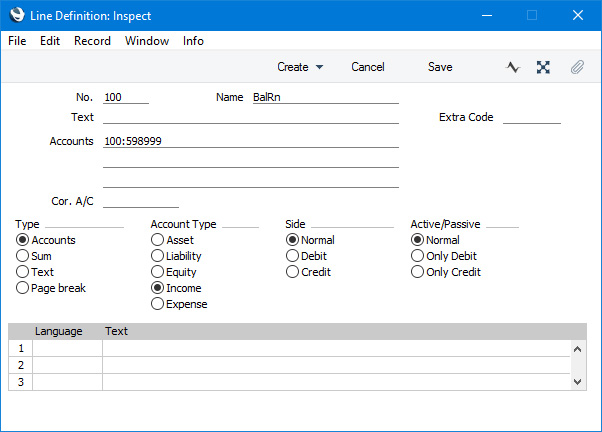
La siguiente línea (105) imprimirá la cifra del saldo total que se calculó en la línea 100:
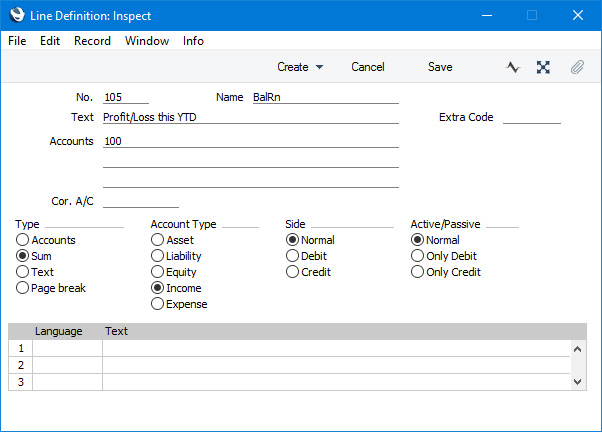
En conjunto, las líneas 100 y 105 imprimirán el saldo total de las Cuentas 100:599999 sin enumerar esas Cuentas individualmente. Dado que estas son las Cuentas de Ingresos y Gastos, esto es apropiado para el Balance.
Si el Tipo en una línea es "Texto", dejar el campo Texto vacío hará que se imprima una línea en blanco en el informe. Esto puede ser útil si desea insertar espacios entre las secciones del informe.
Cuando haya terminado con la última fila, haga clic en [Guardar] (Windows/macOS) o toque √ (iOS/Android) si desea guardar los cambios, haga clic en [Guardar] o bien cierre la ventana con el botón cerrar. cuadro o tocando <. Luego, cierre la lista de definiciones utilizando el cuadro de cierre o tocando < una vez más.
El nuevo informe de balance ya está listo para imprimir.
! | Un plan de Cuentas estándar y un conjunto de definiciones de informes se suministran con Standard ERP. Este es un Plan de Cuentas bien estructurado, con agrupaciones sistemáticas de Cuentas. Es adecuado sin cambios para la mayoría de las pequeñas o medianas empresas, pero usted o su asesor financiero también pueden modificarlo fácilmente. |
|
Si se mantiene dentro de la estructura del Plan de cuentas (por ejemplo, ¡evite poner cuentas de pasivo entre los activos!), no es necesario modificar las definiciones del informe. Pero recuerde, es una buena idea imprimir un Balance de prueba para ver si su definición produce un informe que es como se esperaba.
Eliminación de una definición de línea del balance
- Abra la ventana 'Definición de informe de balance: Ver' como se describe al comienzo de esta página.
- Encuentre la definición de línea que desea eliminar y ábrala haciendo doble clic (Windows/macOS) o tocando (iOS/Android). Esto abre la ventana 'Definición de línea'.
- Seleccione 'Eliminar' en el menú Registro (que tiene un ícono de 'engranaje' si está usando iOS o Android). La línea se eliminará del Balance y volverá a la ventana 'Definición del informe del balance: Ver'.
! | No puede deshacer la eliminación de una fila en el Balance. |
|
---
Por favor, siga los enlaces a continuación para obtener más detalles sobre el informe de balance:
---
Informes Módulo Contabilidad:
---
Volver a:
